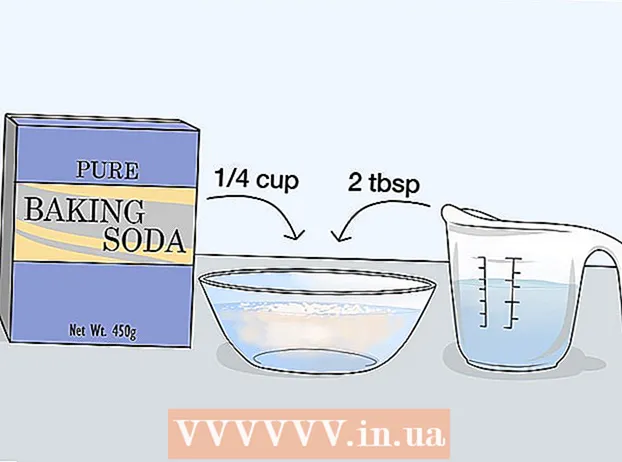Аўтар:
Louise Ward
Дата Стварэння:
5 Люты 2021
Дата Абнаўлення:
28 Чэрвень 2024

Задаволены
Гэты артыкул паказвае, як уключыць JavaScript у браўзэры кампутара, дазваляючы аглядальніку загружаць і адлюстроўваць некаторыя рэчы - напрыклад, відэа ці анімацыю - на некаторых сайтах. Вы можаце ўключыць JavaScript, калі вы выкарыстоўваеце Chrome на працоўным стале і Android, Safari на Mac і iPhone, Firefox на працоўным стале і Microsoft Edge і Internet Explorer на Windows. Пасля ўключэння вы выправіце памылку і больш не будзеце бачыць паведамленні, звязаныя з JavaScript.
Крокі
Спосаб 1 з 5: Хром
Android
. Вось як уключыць JavaScript у браўзэры Chrome на Android.
Увага: Калі пераключальнік JavaScript сіні альбо зялёны, JavaScript ужо ўключаны.
рэклама
Працоўны стол
(Пашыраны). Гэта кнопка знаходзіцца ў ніжняй частцы меню.
. У гэтым раздзеле ёсць выява мноства шэрых перадач, размешчаных на галоўным экране.
Javascript белы направа. Гэты перамыкач стане зялёным

. Вось як уключыць JavaScript у браўзэры iPhone Safari.Парада: Магчыма, вам спатрэбіцца закрыць і зноў адкрыць Safari, каб JavaScript пачаў працаваць.
рэклама
Mac
на Windows 10 Pro або больш позняй версіі. Вы не можаце ўключыць або адключыць JavaScript у Microsoft Edge у Windows 10 Home або Starter Edition.

Тып рэдагаваць групавую палітыку Перайдзіце да "Пуску". Гэта крок для пошуку праграмы "Змяніць групавую палітыку" на кампутары.
Націсніце Змяніць групавую палітыку. Гэтая праграма звычайна знаходзіцца ўверсе акна "Пуск".
Перайдзіце ў тэчку "Microsoft Edge". Як гэта зрабіць:
- Двойчы пстрыкніце Канфігурацыя карыстальніка.
- Двойчы пстрыкніце Адміністрацыйныя шаблоны.
- Двойчы пстрыкніце Кампаненты Windows.
- Двойчы пстрыкніце Microsoft Edge.
Двойчы пстрыкніце Дазваляе запускаць сцэнарыі, напрыклад JavaScript. Пасля націску вы ўбачыце акно з вялікай колькасцю опцый JavaScript.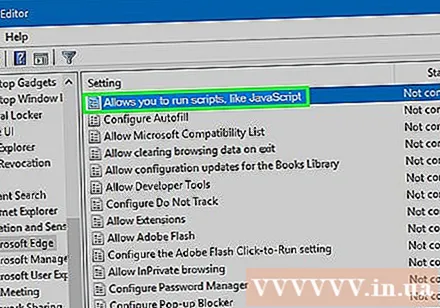
Націсніце Уключана. Гэта крок для ўключэння JavaScript у браўзэры.
Увага: Калі Уключана Калі адзначана, JavaScript уключаны ў Edge.
Націсніце добра. Гэта кнопка знаходзіцца ўнізе акна. Гэта крок для захавання налад і прымянення JavaScript да Edge, але вам можа спатрэбіцца зноў адкрыць Edge, каб убачыць змены. рэклама
Спосаб 5 з 5: Internet Explorer
Адкрыйце Internet Explorer. Internet Explorer мае сіняе "е" і жоўты круг вакол.
Націсніце Налады ⚙️. Гэты параметр знаходзіцца ў правым верхнім куце акна Internet Explorer.
Націсніце Інтэрнэт-варыянты. Гэты параметр знаходзіцца ўнізе выпадальнага меню.
Націсніце на карту Бяспека. Гэта ўкладка знаходзіцца ў верхняй частцы акна "Уласцівасці аглядальніка".
Націсніце на сферу Інтэрнэт. Гэтая сфера знаходзіцца ў акне ў верхняй частцы Інтэрнэт-параметраў.
Націсніце Карыстальніцкі ўзровень. Гэты параметр знаходзіцца ў раздзеле "Узровень бяспекі для гэтай зоны" ўнізе акна "Уласцівасці аглядальніка".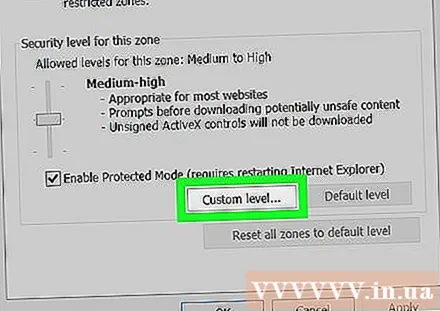
Пракруціце ўніз да раздзела "Сцэнарыі". Гэты раздзел знаходзіцца ўнізе акна налад.
Усталюйце сцяжок "Уключыць" у раздзеле "Актыўныя сцэнарыі". Гэта крок для ўключэння JavaScript у браўзэры.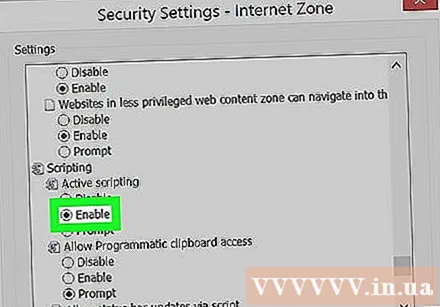
Націсніце добра. Гэта кнопка знаходзіцца ўнізе акна.
Націсніце Падаць заяўку, затым націсніце добра. Гэта зэканоміць вашы налады, але вам можа спатрэбіцца закрыць і зноў адкрыць Internet Explorer, каб JavaScript працаваў належным чынам. рэклама
Парада
- Паколькі Java і JavaScript не звязаны, іх трэба ўключыць па-рознаму.
Папярэджанне
- Калі браўзэр стары, магчыма, вам спачатку прыйдзецца абнавіць яго, перш чым уключыць JavaScript.